Comment réparer le retard d'Instagram sur iPhone et Android
Publié: 2022-03-12Instagram s'appuie sur du contenu multimédia tel que des photos et des vidéos, de sorte que l'application a besoin d'un environnement approprié pour fonctionner. Si une ressource est manquante ou défectueuse, vous constaterez qu'Instagram est en retard sur votre iPhone ou votre téléphone Android. Vous devrez résoudre le problème sous-jacent pour remettre l'application en état si cela se produit.
Puisqu'il n'y a aucune raison pour laquelle cette application de médias sociaux est en retard sur votre smartphone, vous devrez essayer quelques solutions avant que votre application ne soit corrigée. Voici ce que vous pouvez essayer.
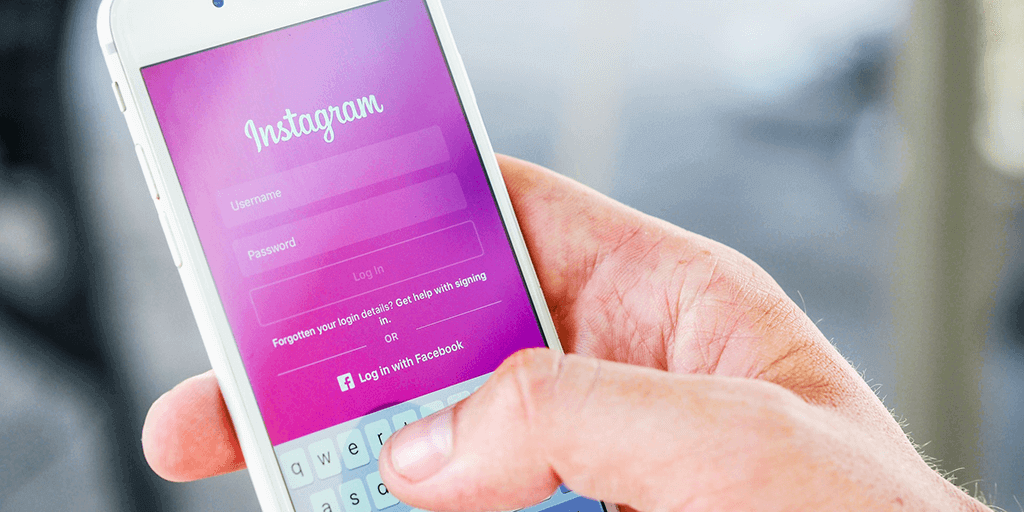
Vérifiez si Instagram est en panne
Comme WhatsApp et de nombreux autres services en ligne, Instagram fait parfois face à des temps d'arrêt. Lorsque cela se produit, votre application Instagram ne pourra pas charger correctement le contenu. Cela vous donnera l'impression que l'application fonctionne mal, mais le vrai problème est que l'application ne peut pas récupérer de nouveau contenu sur les serveurs de l'entreprise.
Pour vérifier si Instagram fait face à une panne, rendez-vous sur un site Web comme Downdetector et vérifiez si le site indique que la plate-forme est en panne. Si vous voyez qu'Instagram est effectivement confronté à une panne, vous devrez attendre que les serveurs soient de nouveau opérationnels.
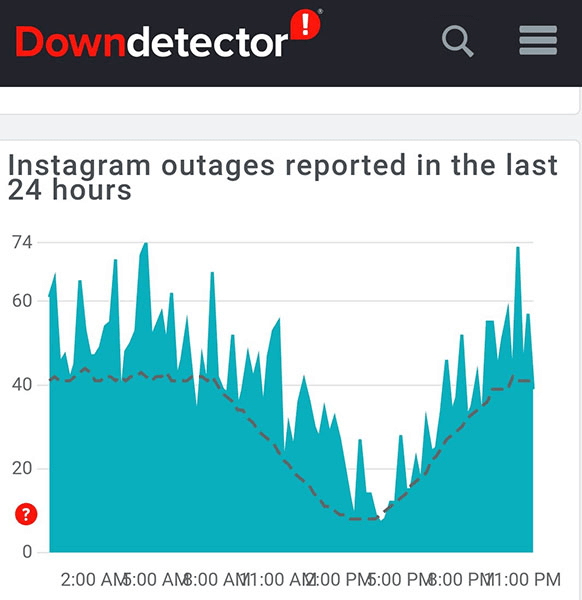
Si ce n'est pas le cas, lisez la suite pour découvrir d'autres correctifs.
Réparez Instagram en fermant et en relançant l'application
Un moyen rapide de résoudre la plupart des problèmes liés aux applications sur votre téléphone consiste à fermer et à rouvrir l'application problématique. Lorsque vous effectuez cette opération, votre application efface les fichiers temporaires, ce qui résout tous les problèmes liés à ces fichiers.
Si vous utilisez Instagram sur un téléphone Android, vous pouvez essayer de forcer la fermeture et la réouverture de l'application pour éventuellement résoudre le problème.
Sur iPhone
- Appuyez sur le bouton Accueil ou balayez vers le haut depuis le bas de votre iPhone pour afficher vos applications ouvertes.
- Recherchez et balayez vers le haut sur Instagram pour fermer l'application.
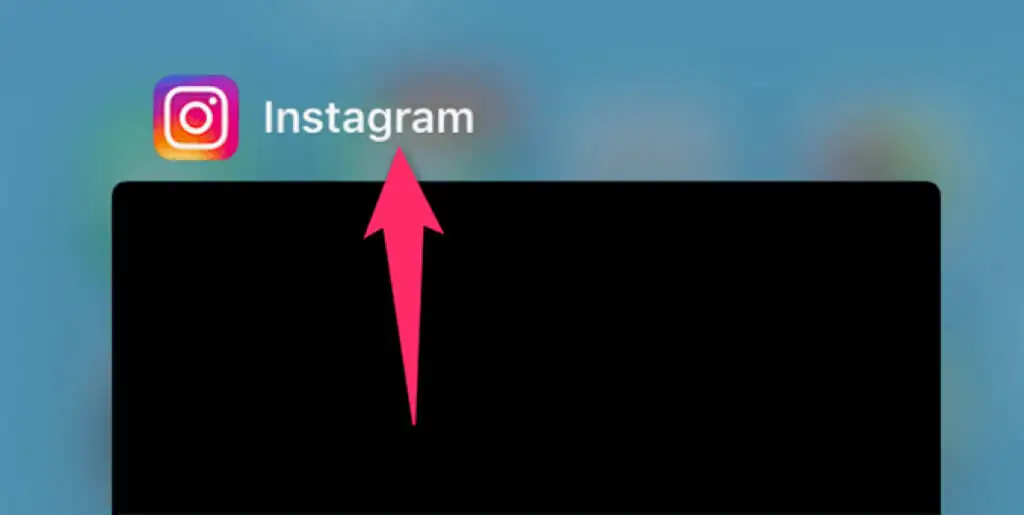
- Appuyez sur Instagram sur l'écran d'accueil pour lancer l'application.
Sur Androïd
- Appuyez sur le bouton des applications récentes et balayez vers le haut sur Instagram pour fermer l'application.
- Si une simple fermeture ne résout pas le problème, forcez la fermeture de l'application en ouvrant d'abord les paramètres sur votre téléphone.
- Dirigez-vous vers Applications et notifications > Instagram dans Paramètres.
- Appuyez sur l'option Forcer l'arrêt pour forcer la fermeture de l'application.
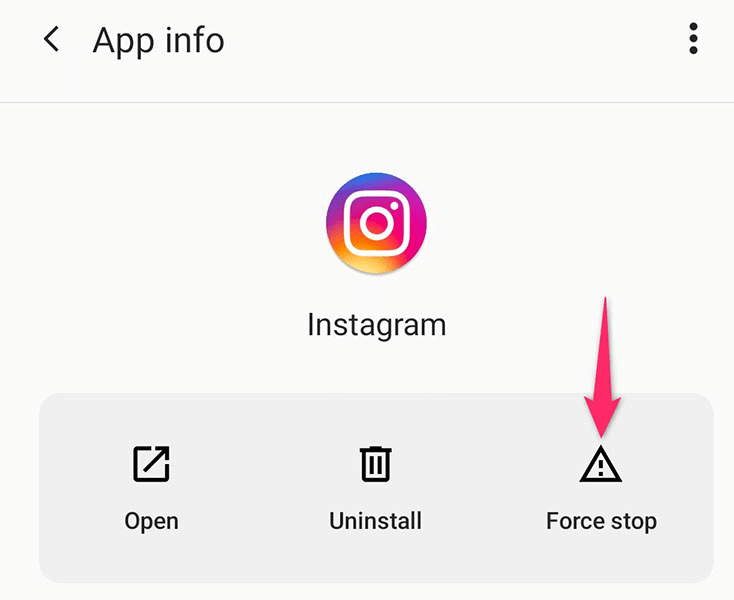
- Recherchez et appuyez sur Instagram dans le tiroir de votre application pour relancer l'application.
Vérifiez la connexion Internet de votre téléphone
Instagram est l'une de ces applications qui dépendent de la connexion Internet de votre téléphone pour le contenu. Si votre téléphone ne dispose pas d'une connexion Internet active ou stable, vous constaterez qu'Instagram est en retard sur votre appareil.
Dans ce cas, vous pouvez vérifier si votre Wi-Fi ou Internet mobile fonctionne en ouvrant le navigateur Web de votre téléphone et en lançant un site comme Google. Si le site se charge, votre Internet fonctionne et il n'y a aucun problème avec cela. Dans ce cas, suivez les autres correctifs de ce guide.
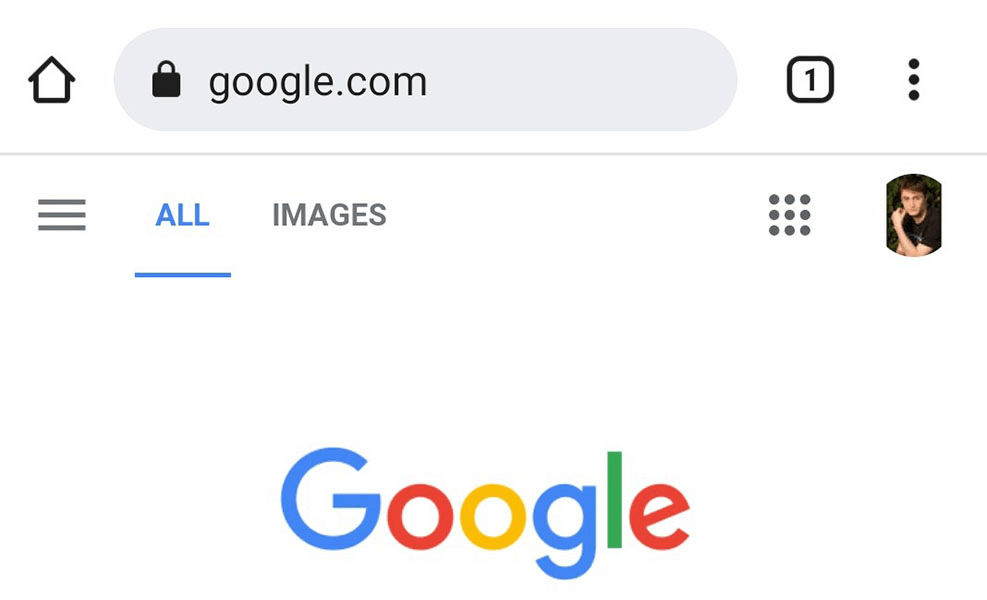
Si vous rencontrez des difficultés pour charger le site Google, votre téléphone a probablement des problèmes avec Internet. Dans ce cas, essayez de réparer votre connexion Internet ou contactez votre fournisseur de services Internet pour obtenir de l'aide.
Effacer les fichiers cache d'Instagram
Instagram crée des fichiers de cache pour vous fournir rapidement le contenu requis. Cependant, ces fichiers de cache deviennent parfois problématiques et causent divers problèmes dans l'application.
Heureusement, vous pouvez supprimer les fichiers de cache pour Instagram et potentiellement résoudre votre problème. Sachez que vous ne pouvez le faire que sur les téléphones Android car l'iPhone n'offre pas la possibilité d'effacer le cache de vos applications.
- Fermez Instagram si l'application est déjà en cours d'exécution sur votre téléphone.
- Ouvrez les paramètres sur votre téléphone Android.
- Rendez-vous dans Applications et notifications > Instagram dans Paramètres.
- Appuyez sur l'option Stockage et cache .
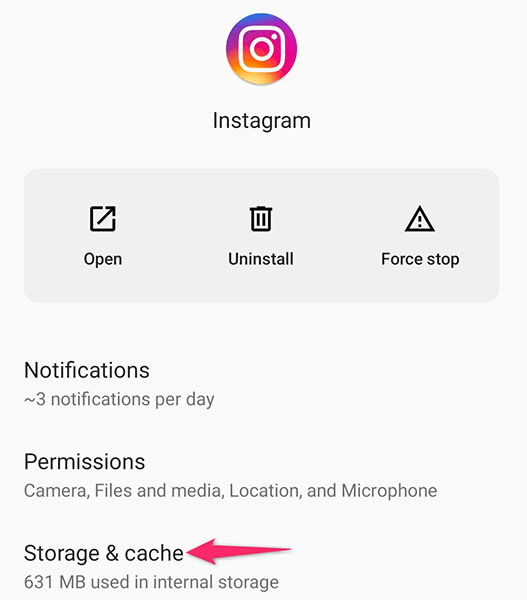
- Sélectionnez Effacer le cache pour supprimer les fichiers de cache d'Instagram.
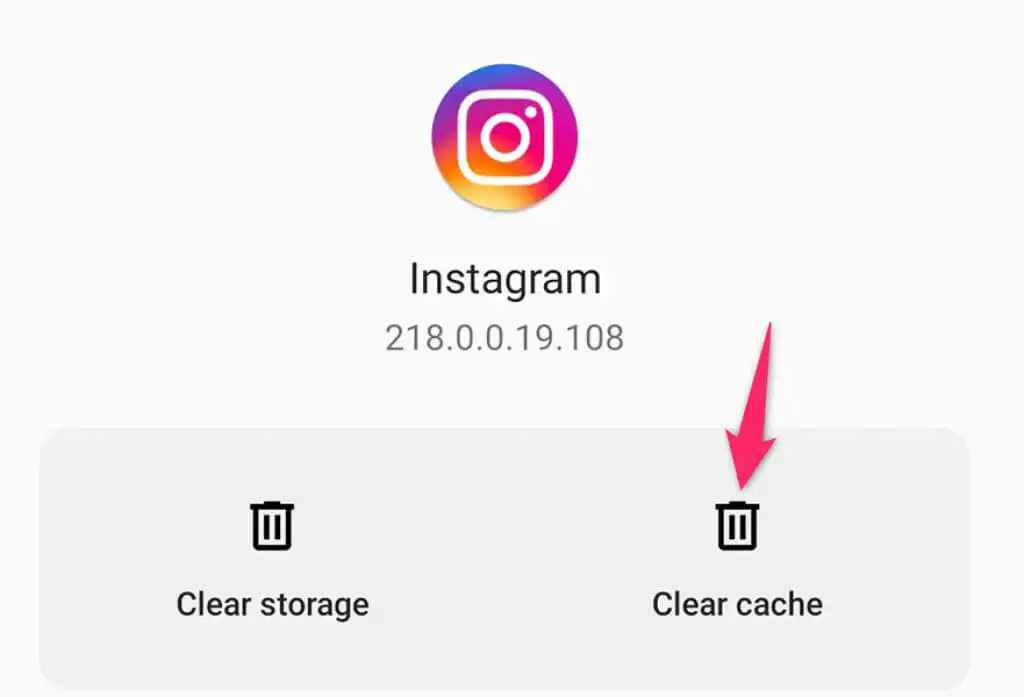
- Lancez Instagram et votre problème de décalage devrait probablement être résolu.
Désactiver le mode d'économie de données d'Instagram
Instagram pour iPhone et Android propose un mode économiseur de données pour conserver l'utilisation des données mobiles. Si vous avez activé cette option dans votre compte Instagram, c'est peut-être la raison pour laquelle l'application est à la traîne. En effet, le mode économiseur de données ne permet pas à l'application de fonctionner au maximum.
Il vaut la peine de désactiver l'économiseur de données pour voir si cela empêche votre application Instagram de prendre du retard. Vous pouvez réactiver le mode quand vous le souhaitez.
- Ouvrez Instagram sur votre iPhone ou votre téléphone Android.
- Appuyez sur l'icône de profil dans la barre inférieure de l'application.
- Sélectionnez les trois lignes horizontales dans le coin supérieur droit de votre page de profil.
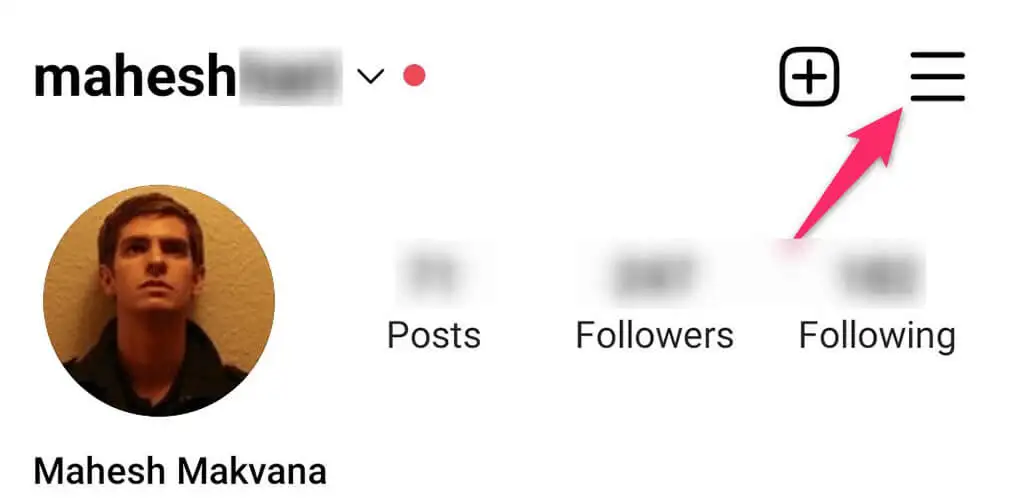
- Choisissez Paramètres dans le menu qui s'ouvre.
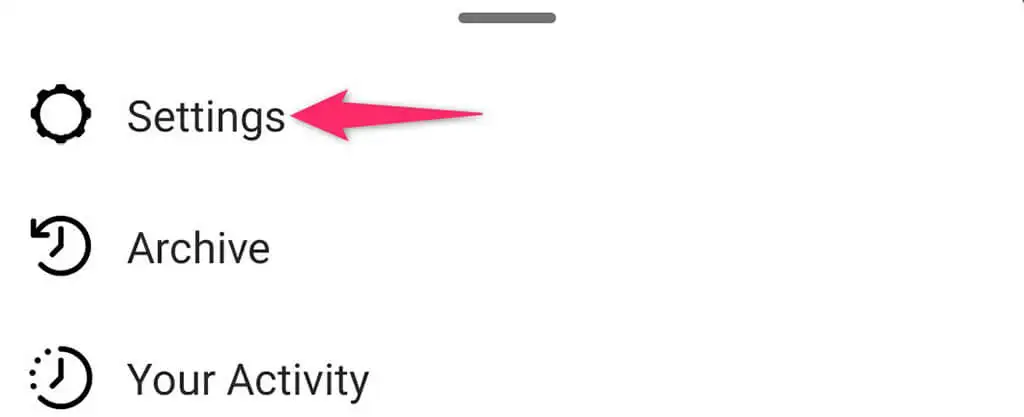
- Sélectionnez Compte sur la page Paramètres.
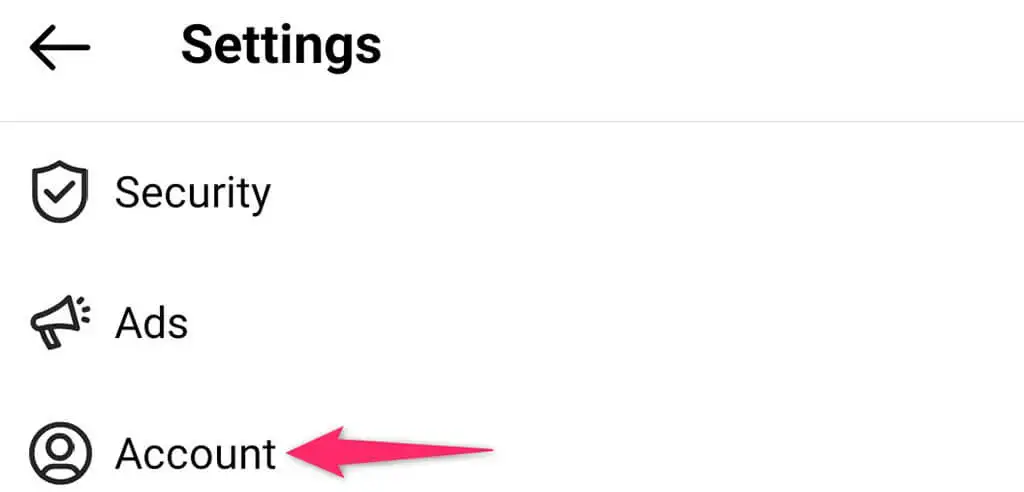
- Choisissez Utilisation des données cellulaires .
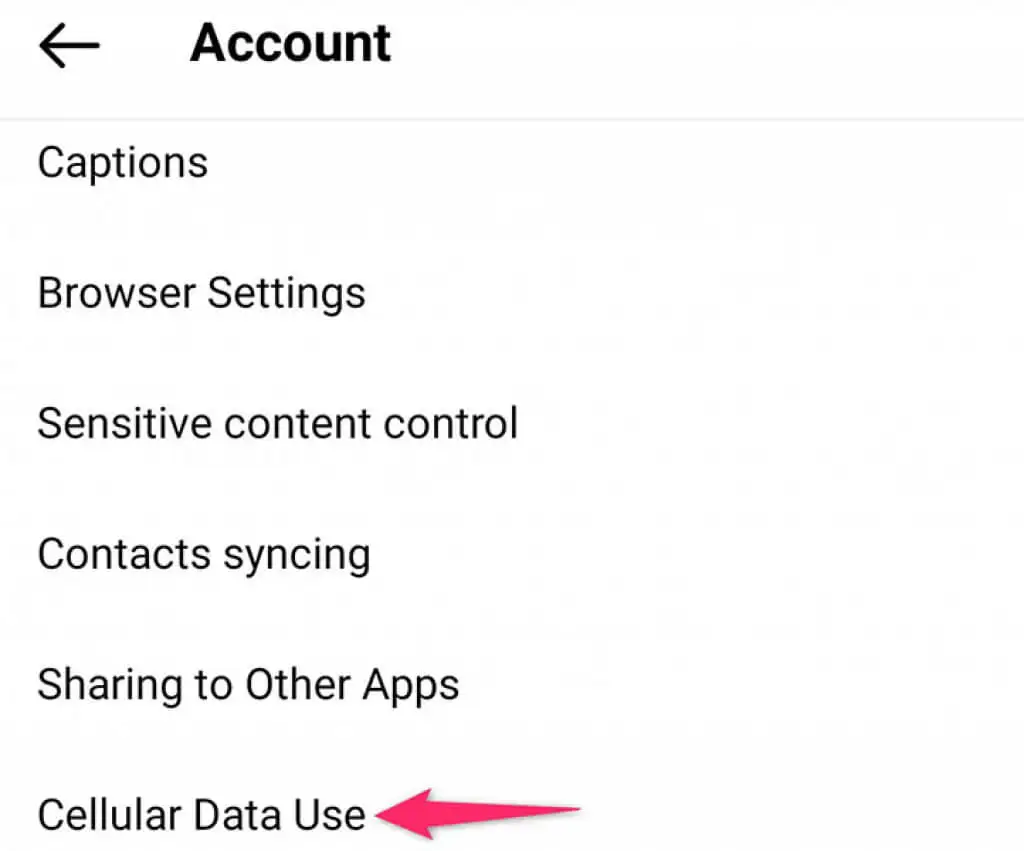
- Mettez la bascule de l'économiseur de données en position d'arrêt.
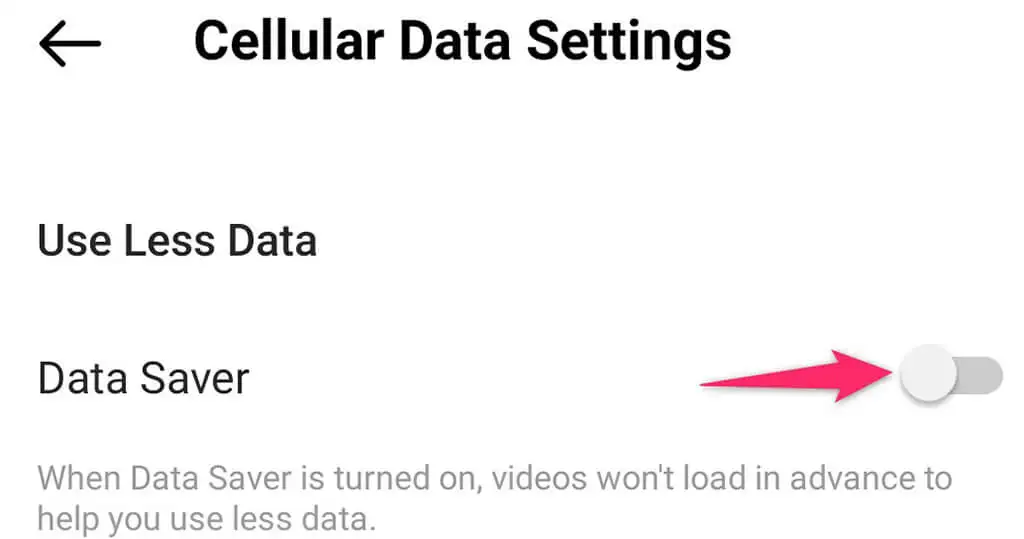
- Fermez et rouvrez Instagram .
Désactiver les médias de haute qualité sur Instagram
Instagram charge votre contenu en haute qualité pour vous garantir la meilleure expérience. Cependant, cela provoque parfois un décalage de l'application. C'est particulièrement le cas avec les téléphones plus anciens où Instagram dispose de moins de ressources pour travailler.

Heureusement, vous pouvez désactiver les médias de haute qualité sur Instagram, ce qui peut probablement résoudre votre problème.
- Ouvrez l'application Instagram sur votre iPhone ou votre téléphone Android.
- Appuyez sur votre profil, sélectionnez les trois lignes horizontales et choisissez Paramètres .
- Accédez à Compte > Utilisation des données cellulaires dans Paramètres.
- Appuyez sur l'option Média haute résolution .
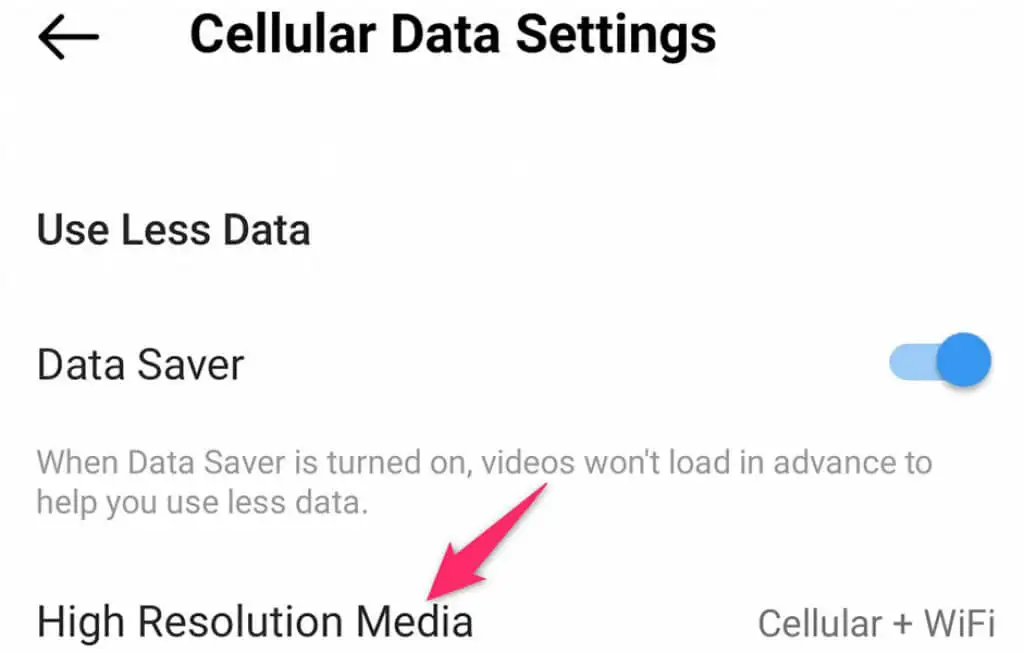
- Activez l'option Jamais .
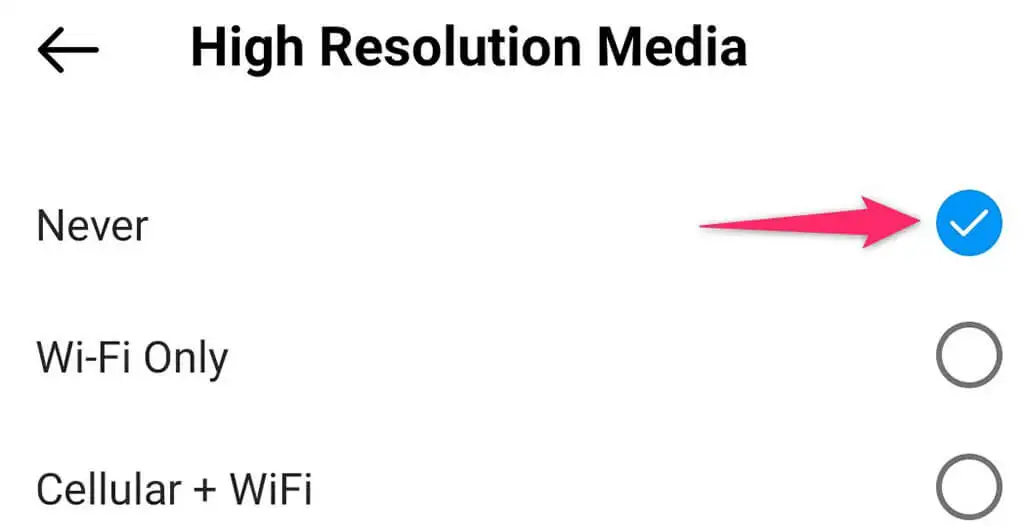
- Fermez et relancez Instagram.
Mettre à jour l'application Instagram depuis Play Store ou App Store
Qu'il s'agisse d'Instagram ou de toute autre application, les versions obsolètes causent souvent de nombreux problèmes, notamment des problèmes de décalage. Si vous n'avez pas mis à jour Instagram depuis longtemps, il est peut-être temps de mettre à jour l'application et de résoudre les problèmes existants.
Vous pouvez mettre à jour Instagram vers la dernière version en utilisant Google Play Store sur les téléphones Android et Apple App Store sur les iPhones. Les mises à jour sont rapides, gratuites, faciles à installer et apportent souvent de nouvelles fonctionnalités.
Sur iPhone
- Fermez Instagram sur votre téléphone.
- Lancez l' App Store et sélectionnez l'onglet Mises à jour en bas.
- Trouvez Instagram dans la liste des applications et appuyez sur Mettre à jour à côté de l'application.
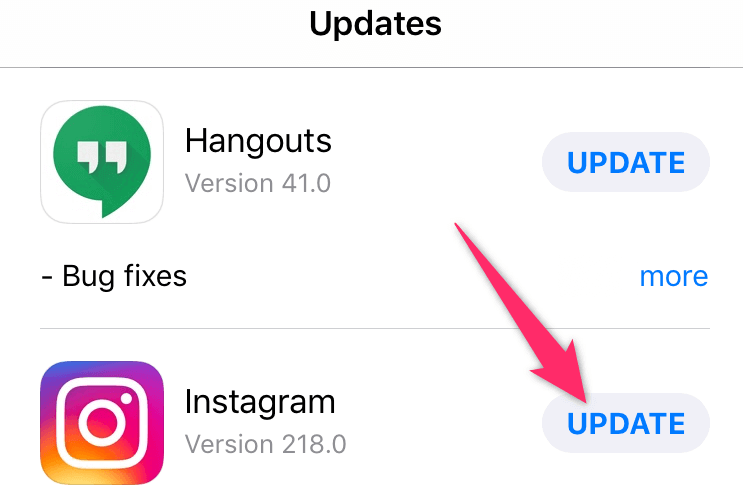
- Attendez que votre iPhone télécharge et installe les mises à jour.
Sur Androïd
- Quittez l'application Instagram sur votre téléphone.
- Ouvrez Play Store , recherchez Instagram et appuyez sur Instagram dans les résultats de la recherche.
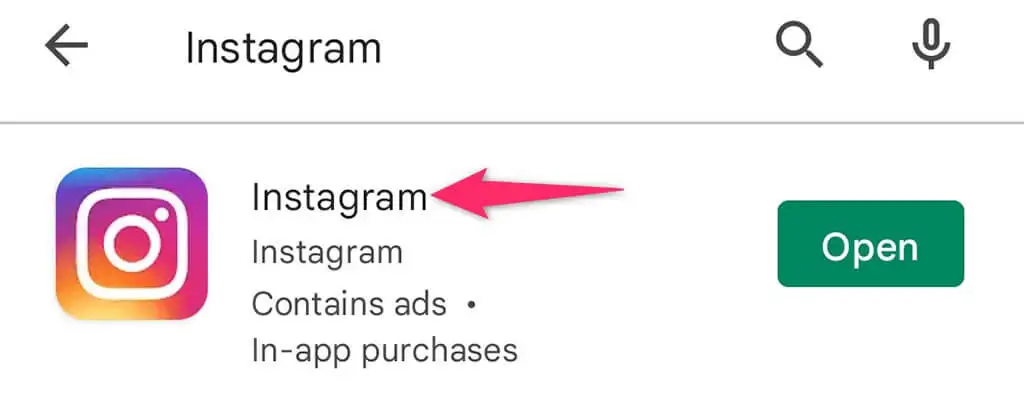
- Sélectionnez le bouton Mettre à jour pour mettre à jour l'application.
Désinstaller et réinstaller Instagram
Si vous constatez qu'Instagram est en retard sur votre iPhone ou votre téléphone Android même après la mise à jour de l'application, vous souhaiterez peut-être supprimer complètement puis réinstaller l'application sur votre téléphone. Cela résoudra tous les problèmes de fichiers de base et permettra à Instagram de fonctionner comme il se doit.
Vous aurez besoin de vos informations de connexion Instagram pour vous connecter à votre compte lors de la réinstallation de l'application.
Sur iPhone
- Appuyez et maintenez sur Instagram sur l'écran d'accueil de votre iPhone.
- Sélectionnez X dans le coin supérieur gauche de l'application.
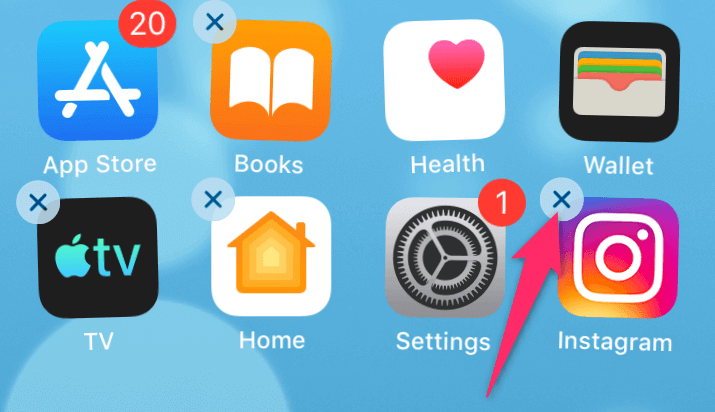
- Choisissez Supprimer dans l'invite pour supprimer l'application.
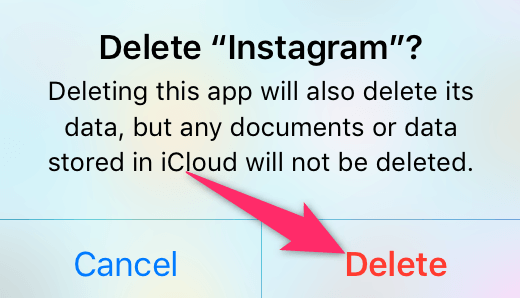
- Ouvrez l' App Store , recherchez Instagram et appuyez sur l'icône de téléchargement à côté de l'application.
- Lancez l'application nouvellement installée.
Sur Androïd
- Ouvrez le tiroir de votre application et trouvez Instagram .
- Appuyez et maintenez sur Instagram et choisissez Désinstaller dans le menu.
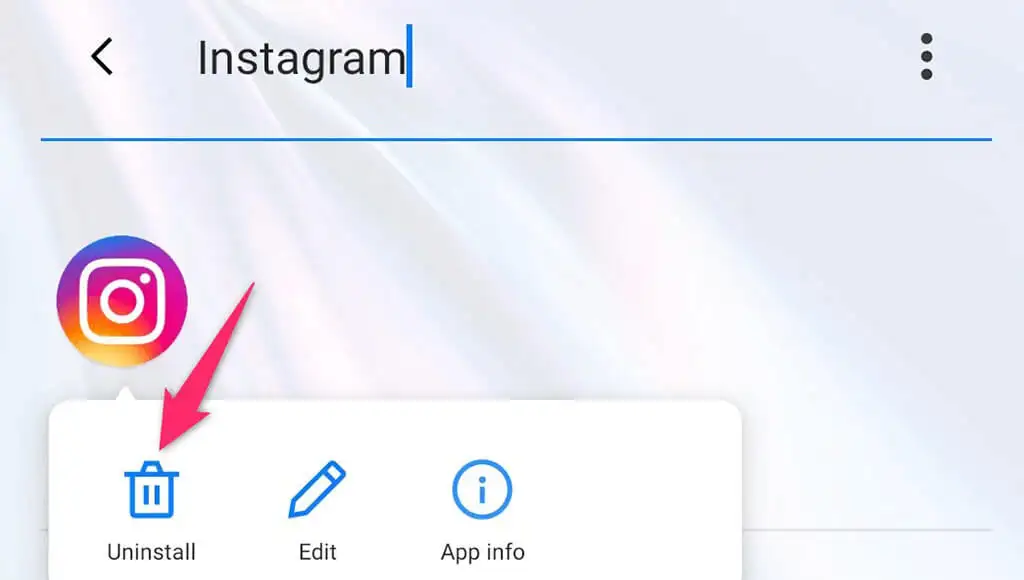
- Sélectionnez OK dans l'invite pour supprimer l'application.
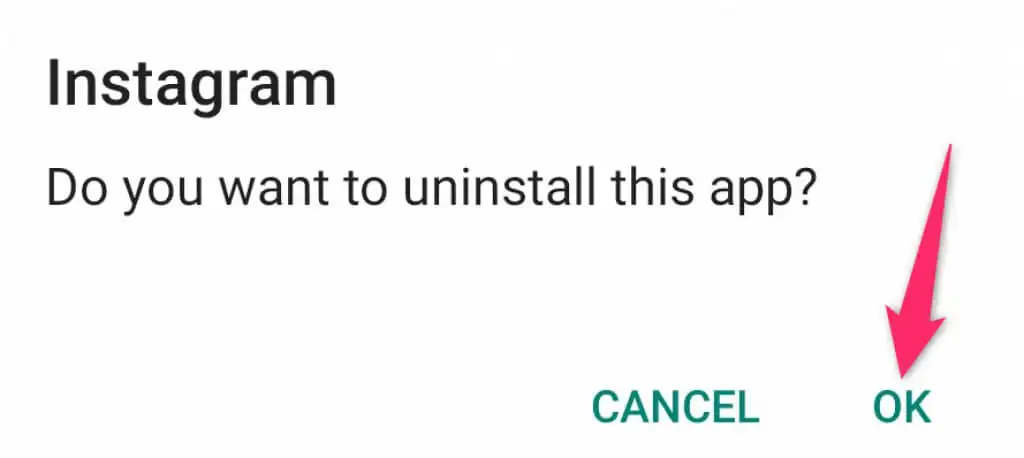
- Lancez Play Store , recherchez Instagram et appuyez sur Instagram dans les résultats de la recherche.
- Sélectionnez le bouton Installer pour télécharger et installer l'application.
- Ouvrez l'application nouvellement installée.
Empêchez Instagram de rester à la traîne sur votre iPhone ou votre téléphone Android
Les problèmes de décalage sont incroyablement frustrants car ils ne vous permettent pas de naviguer facilement d'un élément à l'autre. Si jamais vous rencontrez des retards dans Instagram sur votre téléphone, utilisez l'une des méthodes de dépannage ci-dessus pour résoudre le problème et rendre l'application à nouveau fluide. Bonne chance!
